Sejak tahun akademik 2020/2021 semester genap sistem absensi dosen dan mahasiswa terpusat di sistem akademik (SIMAK) USS. Adapun prosedurnya sebagai berikut :
Absensi Dosen
Pada bagian absensi dosen ada 2 hal yang bisa dilakukan, yaitu;
- Mendata absensi kehadiran mahasiswa
- Menginput informasi seputar perkuliahan yang di ampu pada tiap pertemuan
Mendata Absensi kehadiran Mahasiswa
1. Dosen login ke SIMAK dengan akun masing-masing
2. Klik menu ‘Jadwal Mengajar’ (dibawah menu Dosen Akademik)
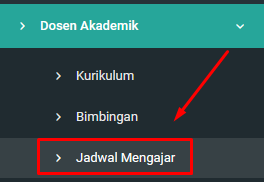
3. Berikutnya pilih tahun akademik sesuai yang seharusnya
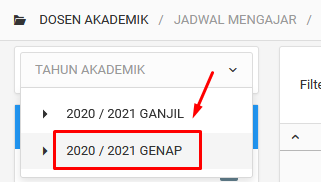
4. Kemudian pilih hari mengajar sesuai dengan jadwal seharusnya (cukup di klik harinya, default hari yang terpilih adalah Senin. Untuk mengganti hari, klik pada nama hari). Pada gambar dibawah terlihat bahwa dosen tersebut mengajar di hari Senin (1 kelas) dan hari Sabtu (1 kelas).
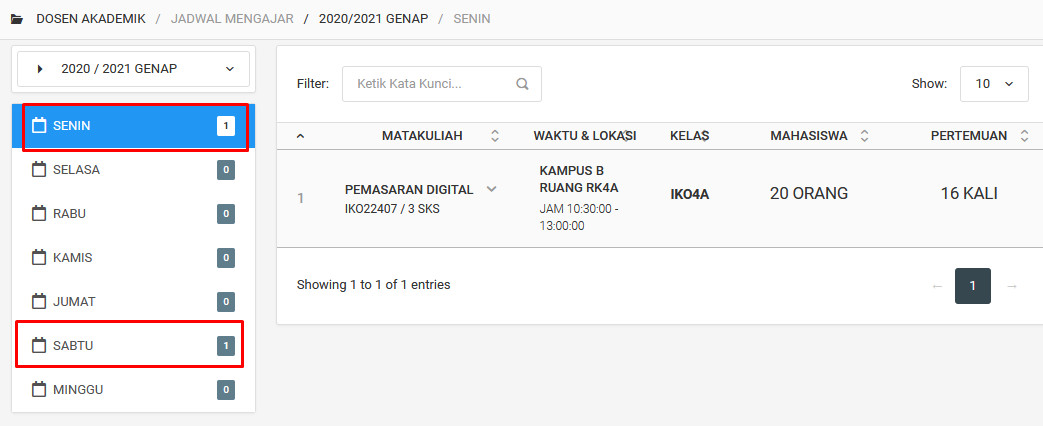
5. Untuk mengabsen, klik tanda panah yang ada di dekat nama mata kuliah.
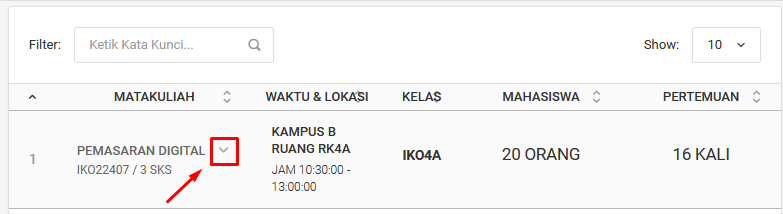
6. Pilih “Detail Jadwal’
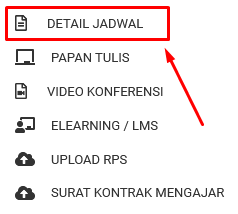
7. Dosen bisa mengupdate status absensi mahasiswa dengan cara mengklik status pada mahasiswa yang hadir.
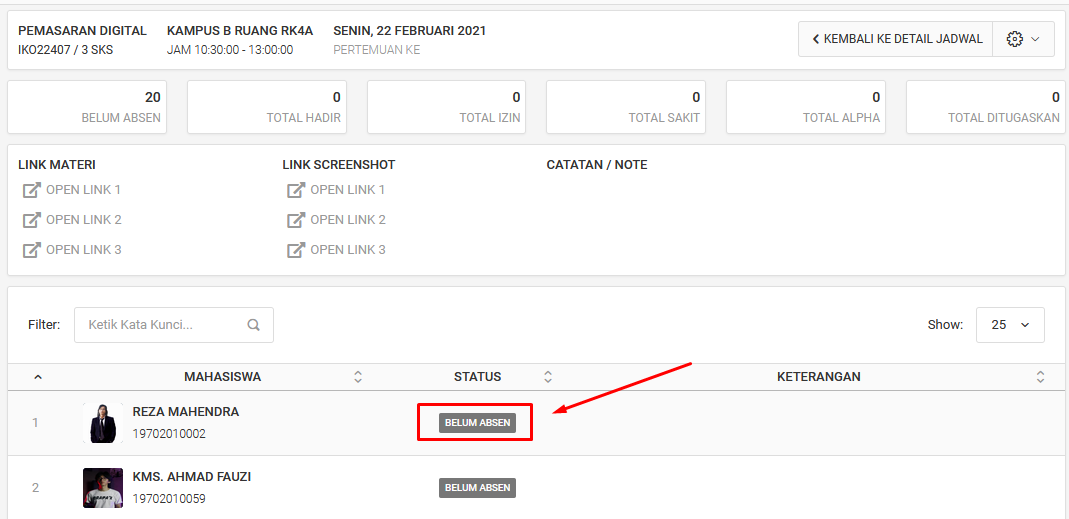
Pilih status kehadiran yang semestinya (hadir, izin, sakit, alpha atau ditugaskan)
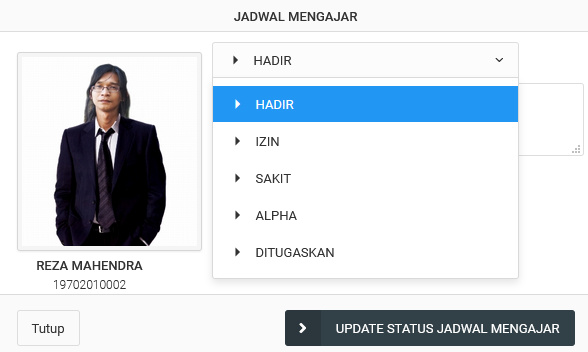
Lalu klik tombol ‘update status jadwal mengajar‘ .
status kehadiran mahasiswa akan berubah sesuai dengan pilihan.
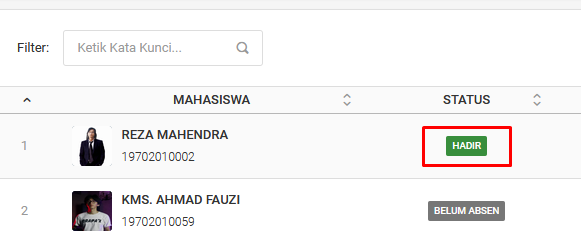
Menginput informasi seputar perkuliahan yang di ampu pada tiap pertemuan
1. Dosen mengklik ikon seperti digambar
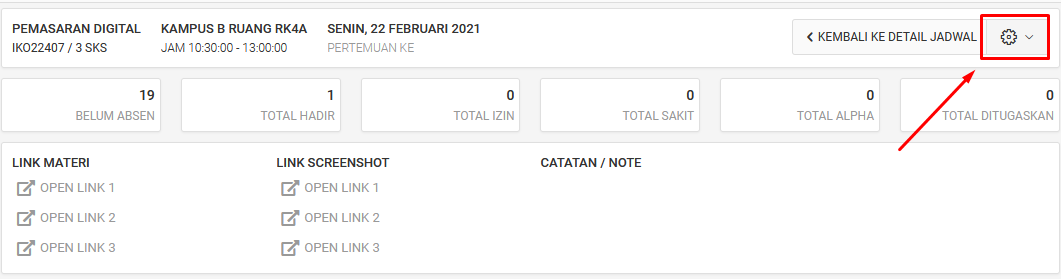
kemudian klik ‘Link Materi & Screenshot’
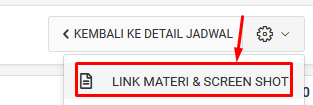
2. Isikan link tautan (untuk materi dan screnshot kelas) pada bagian yang disediakan, lalu pada bagian keterangan isikan dengan deskripsi materi perkuliahan secara singkat.
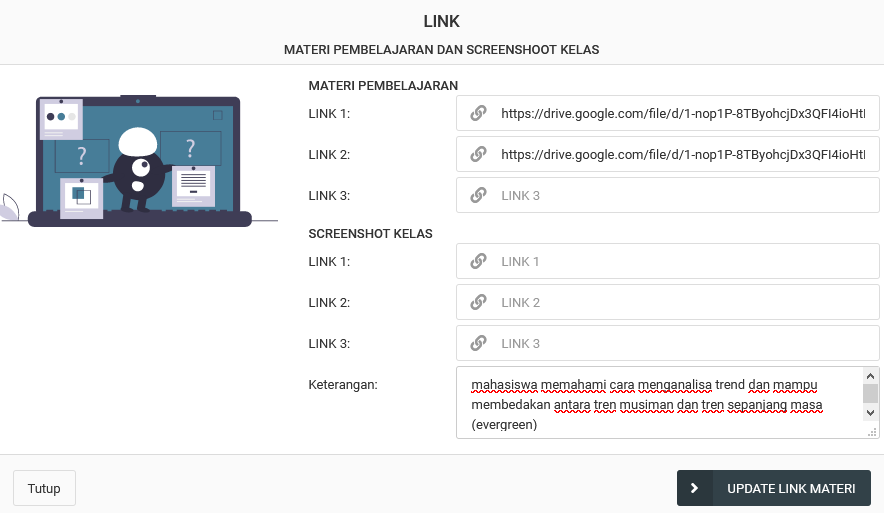
Klik tombol “Update Link Materi‘
3. Hasilnya bisa dilihat pada gambar dibawah
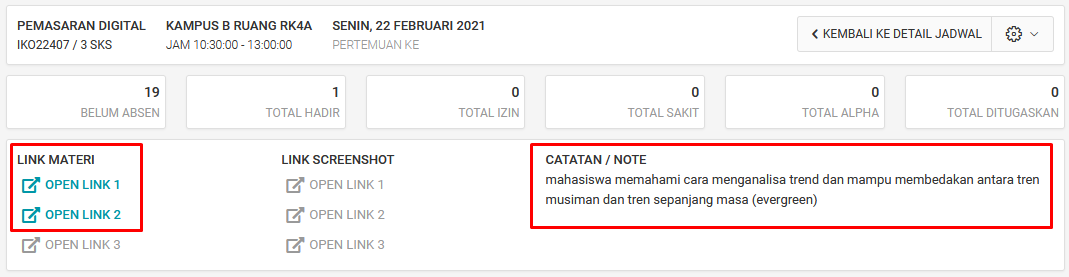
Selesai.
Absensi Mahasiswa
Mahasiswa juga bisa absensi kehadiran (absensi mandiri) dengan cara sebagai berikut :
1. Login ke SIMAK USS
2. Klik menu ‘Jadwal Kuliah’
3. Pilih Mata Kuliah yang akan di set status kehadirannya
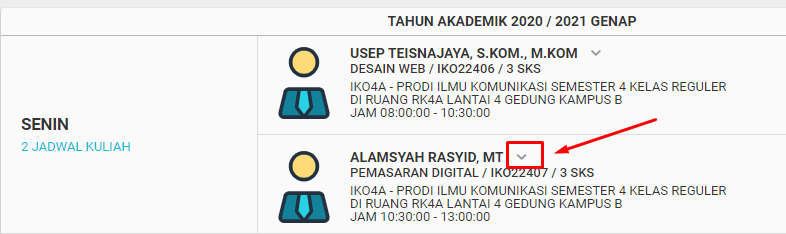
4. Klik pada ikon panah (lihat gambar), pilih detil jadwal
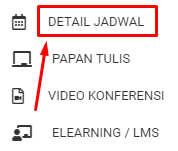
5. Klik pada status absen (lihat gambar)
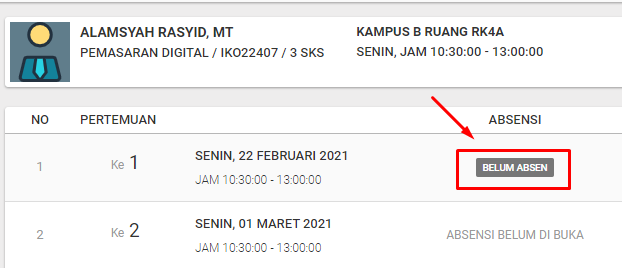
Klik tombol “Saya Hadir”
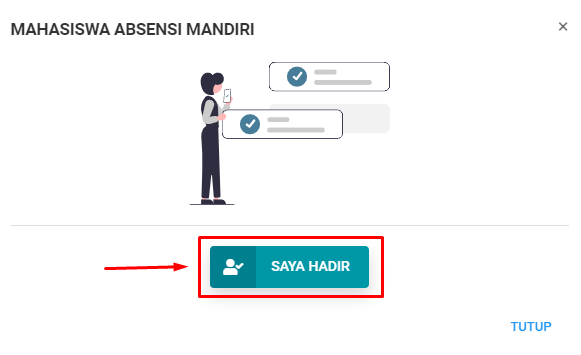
6. Hasilnya akan muncul seperti gambar berikut

selesai.
